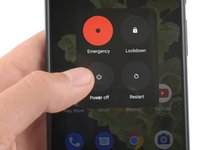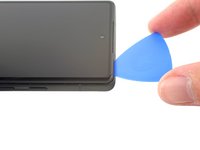Introduzione
Questa guida di riparazione è stata creata dallo staff di iFixit e non è stata approvata da Google. Altre informazioni sulle nostre guide di riparazione qui.
Usa questa guida per sostituire la batteria nel tuo Google Pixel 6a.
Nota: questa guida è stata scritta usando il modello Verizon GB62Z, che ha un'antenna mmWave 5G. Ignora i passaggi che includono l'antenna 5G mmWave se hai un modello diverso, dal momento che la procedura è identica.
Per la tua sicurezza, scarica la batteria al di sotto del 25% prima di smontare il telefono. Ciò riduce il rischio di incendio se la batteria viene danneggiata accidentalmente durante la riparazione. Se la batteria è gonfia, Adotta precauzioni corrette.
Avrai bisogno di un adesivo sostitutivo per completare la riparazione.
Cosa ti serve
Panoramica Video
-
-
Fessura dello schermo: questa fessura separa lo schermo dal resto del telefono. Non fare leva su questa giuntura.
-
Fessura della cornice: è qui che la cornice in plastica progettata per proteggere lo schermo incontra il telaio. È tenuto in posizione da clip di plastica. È qui che dovresti fare leva.
-
-
Attrezzo utilizzato in questo passaggio:Clampy - Anti-Clamp$24.95
-
Tira indietro la maniglia blu per sbloccare i bracci dell'Anti-Clamp.
-
Fai scorrere braccia sul bordo destro del telefono.
-
Posiziona le ventose vicino al centro del bordo destro del telefono, una nella parte anteriore e una nella parte posteriore.
-
Premi le ventose insieme per fargli fare presa.
-
-
-
Tira in avanti la maniglia blu per bloccare i bracci.
-
Ruota la maniglia in senso orario di 360 gradi o fino a quando le ventose iniziano ad allungarsi.
-
Assicurati che le ventose rimangano allineate l'una con l'altra. Se iniziano a scivolare fuori allineamento, allenta leggermente le ventose e riallinea i bracci.
-
-
-
Riscalda un iOpenere fallo passare attraverso i bracci dell'Anti-Clamp in modo che aderisca al bordo destro del telefono.
-
Attendi un minuto per dare all'adesivo la possibilità di staccarsi e presentare uno spazio di apertura.
-
Inserisci un plettro di apertura sotto la cornice dello schermo quando l'Anti-Clamp crea uno spazio sufficientemente ampio.
-
Salta i due passaggi successivi.
-
-
-
Scalda un iOpener e appoggialo sul bordo destro dello schermo per due minuti.
-
-
-
Applica una ventosa sullo schermo, il più vicino possibile al centro del bordo destro.
-
Tira la ventosa con una forza forte e costante per creare uno spazio tra la cornice e il telaio.
-
Inserisci un plettro di apertura nella fessura.
-
-
-
Mentre stai ancora facendo presa, ruota il plettro verso l'alto formando un angolo ripido.
-
Spingi dentro il plettro con cautela mentre fai leva per riposizionare il plettro di apertura nella giuntura della cornice.
-
-
-
Fai scorrere il plettro lungo il bordo destro per rilasciare le clip di plastica che fissano la cornice al telaio.
-
Posiziona il plettro sul bordo in alto a destra prima di passare al passaggio successivo.
-
-
-
Ruota il plettro di apertura intorno all'angolo in alto a destra del telefono per rilasciare le clip.
-
Lascia il plettro di apertura nell'angolo in alto a destra per evitare che le clip si blocchino nuovamente.
-
-
-
Inserisci un nuovo plettro di apertura nello spazio appena creato.
-
Fai scorrere il plettro lungo il bordo superiore per rilasciare le clip.
-
-
-
Ruota il plettro di apertura attorno all'angolo in alto a sinistra del telefono per rilasciare le clip.
-
Lascia il plettro di apertura nell'angolo in alto a sinistra per evitare che le clip si blocchino nuovamente.
-
-
-
Inserisci un nuovo plettro di apertura nello spazio appena creato.
-
Fai scorrere il plettro lungo il bordo sinistro per rilasciare le clip.
-
Ripeti la procedura di rotazione e scorrimento per il bordo rimanente.
-
-
-
-
Solleva il bordo destro dello schermo verso l'alto e verso il lato sinistro del dispositivo, come per aprire un libro.
-
Appoggia lo schermo capovolto e parallelo al telaio prima di continuare.
-
-
Attrezzo utilizzato in questo passaggio:Tweezers$4.99
-
Usa delle pinzette per piegare il lato inferiore del coperchio verso l'alto, rilasciando la clip metallica
-
Rimuovi la staffa del cavo dello schermo.
-
-
-
Inserisci la punta di un plettro sotto il bordo inferiore destro del connettore a pressione del cavo del display, vicino alla foro della vite.
-
Solleva e scollega il connettore del cavo del display.
-
-
-
Quando maneggiate il vostro schermo prendetelo alle estremità
-
Quando poggiate lo schermo sul vostro piano di lavoro, siate certi che nulla tocchi la parte inferiore dello schermo. Cercate di di appoggiarlo su un tessuto morbido, senza lanuggine
-
-
-
Rimuovi lo schermo.
-
Se hai sostituito lo schermo, controlla il foro della fotocamera frontale e l'incavo del sensore sul tuo nuovo schermo, e rimuovi eventuali pellicole residue.
-
Controlla sul telefono se la guarnizione in gomma del sensore di prossimità è mancante: potrebbe essere attaccata al retro del tuo vecchio schermo. Sostituiscila se necessario.
-
Questo è un buon momento per testare il tuo telefono prima di richiuderlo. Collega temporaneamente lo schermo, accendi il telefono e assicurati che funzioni come previsto. Prima di continuare con il rimontaggio, spegni il telefono.
-
Segui questa guida per riapplicare l'adesivo allo schermo.
-
Se stai installando un nuovo schermo, segui questa guida per calibrare il sensore di impronta.
-
-
Attrezzo utilizzato in questo passaggio:Tweezers$4.99
-
Usa le pinzette per staccare il nastro adesivo argentato che collega il telaio centrale e l'altoparlante superiore.
-
-
-
Usa il cacciavite Torx T3 per rimuovere le 16 viti che fissano il telaio centrale al telaio:
-
Otto viti da 4,3 mm
-
Cinque viti da 2,9 mm
-
Due viti da 4,9 mm
-
Una vite da 4,6 mm
-
-
-
Inserisci uno spudger tra la parte superiore del telaio centrale e il telaio, vicino alla fotocamera anteriore.
-
Solleva con lo spudger per rilasciare la parte superiore del telaio centrale dalle sue clip.
-
-
-
Usa l'estremità piatta di uno spudger per rimuovere la pasta termica.
-
Pulisci eventuali residui di pasta termica con alcol isopropilico e un filtro per il caffè o un panno privo di lanugine.
-
Ripeti il processo di pulizia della pasta termica sul telaio centrale.
-
-
-
Usando uno spudger, fai leva e scollega il connettore a pressione della batteria.
-
-
-
Utilizza un cacciavite Torx T3 per rimuovere la vite da 2,9 mm che fissa la staffa dell'antenna 5G mmWave.
-
-
Attrezzo utilizzato in questo passaggio:Tweezers$4.99
-
Usa le pinzette o le dita per tirare la staffa verso il bordo destro del telefono e scollegare la clip.
-
Rimuovi la staffa dell'antenna 5G mmWave.
-
-
-
Usa uno spudger, solleva e scollega il connettore a pressione dell'antenna 5G mmWave.
-
-
Attrezzo utilizzato in questo passaggio:Tweezers$4.99
-
Inserisci un plettro di apertura tra il distanziale in plastica della batteria e la batteria.
-
Fai scorrere il plettro in avanti mentre fai leva per separare una quantità sufficiente di distanziale per afferrarlo con le pinzette.
-
-
-
Usa pinzette, o dita, per staccare le linguette di plastica dalla batteria.
-
-
-
Riscalda un iOpener e applicalo dietro il dispositivo per due minuti.
-
-
-
Tira le linguette avanti e indietro con un movimento a sega lungo la batteria per separare l'adesivo sottostante.
-
-
-
Inclina la batteria fuori dal dispositivo per separare il resto dell'adesivo.
-
Rimuovi la batteria.
-
Confronta la tua nuova parte sostituita con quella originale: potrebbe essere necessario trasferire i componenti rimanenti o rimuovere i supporti adesivi dalla nuova parte prima di installarla.
Per riassemblare il dispositivo, segui le istruzioni in ordine inverso.
Per eseguire un test diagnostico con lo strumento Pixel Diagnostic integrato,
Per prestazioni ottimali, calibra la batteria appena installata dopo aver completato la guida.
Porta i rifiuti elettronici a un riciclatore certificato R2 o eStewards.
Annulla: non ho completato questa guida.
Altre 93 persone hanno completato questa guida.
Un ringraziamento speciale a questi traduttori:
100%
Questi traduttori ci stanno aiutando ad aggiustare il mondo! Vuoi partecipare?
Inizia a tradurre ›
34Commenti sulla guida
Great instructions- all done and successful!
Many thanks
Just finished this myself. Not sure why the battery adhesive package seemed to come with extra spacer pieces that didn't appear during the teardown.
Almost forgot to reapply thermal paste before putting the midframe back in, oops.
This was great, ultimately, I was successful. I think it would be good to outright state the best times to remove the original adhesive on the screen and battery during disassembly. Probably step 18. I skipped over it entirely when trying to reassemble my first time, and wound up needing to throw out one adhesive kit. It's a good thing I had an extra since I was replacing both screen and battery.